啟用 ESET LiveGuard Advanced
選取 [平台模組] 區段,在 [ESET LiveGuard Advanced] 中按一下 [購買],以將您重新導向至您 ESET PROTECT 防護階層的升級程序。完成升級後,您便能夠在受管理網路中部署並啟動 ESET LiveGuard Advanced 功能。
試用版授權 如果您已有作用中的試用授權,且購買完整產品授權,則會顯示新選項可將裝置遷移至完整授權。 |
ESET LiveGuard Advanced 可用於: •Windows 7.0 及更新版本的 ESET Endpoint Antivirus/Security •ESET Server Security 產品適用於 Windows 7.0 及更新版本 •macOS 7.5 及更新版本的 ESET Endpoint Antivirus •macOS 8.0 及更新版本的 ESET Endpoint Security •Linux 8.1 及更新版本的 ESET Endpoint Antivirus •Linux 8.1 及更新版本的 ESET Server Security。 |
如果您選取 [啟用],則將顯示一個新的視窗。在這裡,您可以選取 [最佳防護] (建議) 或 [基本防護]。選取部署的 [目標]。您可以將其保留為所有裝置的預設選擇,也可以手動選擇目標裝置與靜態或動態群組。當您保留所有裝置預設選項時,您可以選取 [一律在新裝置上啟用] 核取方塊以在未來將由 ESET PROTECT 管理的所有新裝置上啟用 ESET LiveGuard Advanced 自動部署。接著透過選取 [啟用] 確認您的決定。
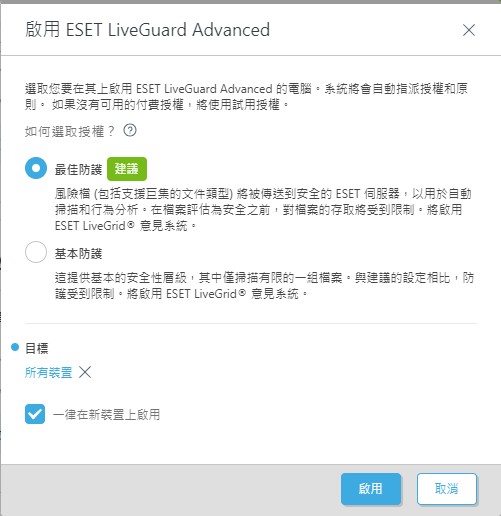
基本防護:此部署使用內建 [ESET LiveGuard - 啟用] 原則執行。 最佳防護:此部署使用內建 [ESET LiveGuard - 最佳防護 - 啟用] 原則執行。 |
ESET PROTECT 將在所有所選的受管理裝置上執行 ESET LiveGuard Advanced 的啟動工作。
將在側邊顯示一個小的通知,顥示部署的詳細資料。
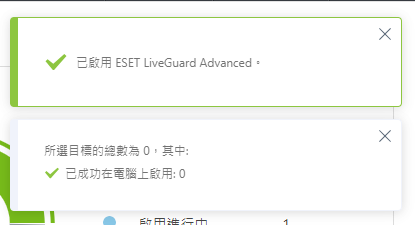
您可以在 ![]() [平台模組] 中檢閱進度。
[平台模組] 中檢閱進度。
啟用 ESET LiveGuard Advanced 之後將有以下變更:
•ESET LiveGuard 儀表板將顯示來自受管理網路的 ESET LiveGuard Advanced 之增強報告。
•每個具有 ESET LiveGuard Advanced 的裝置都將擁有已啟用的 ESET LiveGrid® 聲譽系統和 ESET LiveGrid® 回饋系統。請檢查裝置原則。
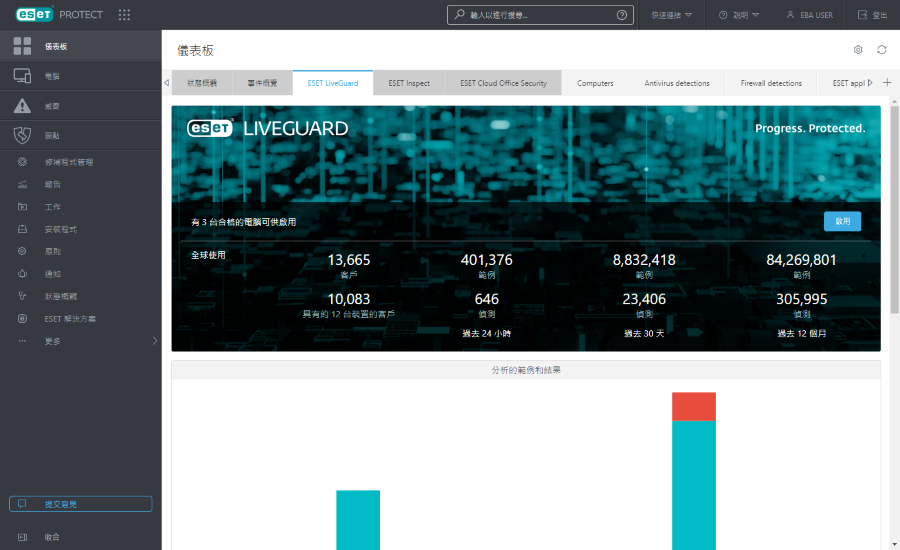
ESET LiveGuard Advanced 停用
按一下 ESET LiveGuard Advanced 動態磚右上角的 ![]() 齒輪圖示,然後選取
齒輪圖示,然後選取 ![]() [停用 ESET LiveGuard Advanced] 以停用受管理裝置上的 ESET LiveGuard Advanced。ESET PROTECT 將停用 ESET LiveGuard Advanced,並將對應的原則選項從所有所選裝置中移除。
[停用 ESET LiveGuard Advanced] 以停用受管理裝置上的 ESET LiveGuard Advanced。ESET PROTECT 將停用 ESET LiveGuard Advanced,並將對應的原則選項從所有所選裝置中移除。
停用自動部署
按一下 ESET LiveGuard Advanced 動態磚右上角的 ![]() 齒輪圖示,然後選取
齒輪圖示,然後選取 ![]() [停用自動啟用] 以停用新裝置上的自動部署。
[停用自動啟用] 以停用新裝置上的自動部署。